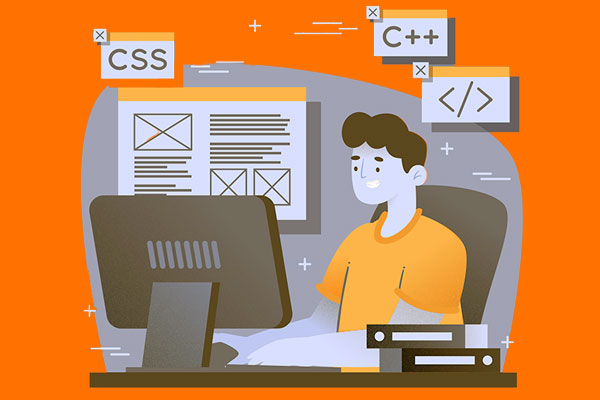如何删除 Word 中的空白框框
步骤 1:识别空白框框类型
Word 中的空白框框通常有两种类型:
- 边框框:由边框线包围的空白区域。
- 定位框:标记插入对象或表格位置的小蓝框。
步骤 2:删除边框框
- 选择边框框。
- 单击“开始”选项卡。
- 在“字体”组中,单击“边框”按钮。
- 从菜单中选择“无边框”。
步骤 3:删除定位框
- 单击定位框。
- 按下“Delete”键。
其他提示
- 如果空白框框是由于错误的换行符造成的,请使用“查找和替换”功能替换换行符(Ctrl+H)。
- 如果空白框框是由空段落造成的,请使用“显示/隐藏”按钮(Ctrl+*)查看隐藏段落,然后删除它们。
- 某些情况下,空白框框可能是由外部对象(如图像或图表)引起的。尝试删除这些对象并查看空白框框是否消失。
标签: 框框框
免责声明:本站内容仅用于学习参考,信息和图片素材来源于互联网,如内容侵权与违规,请联系我们进行删除,我们将在三个工作日内处理。联系邮箱:chuangshanghai#qq.com(把#换成@)